Tranh ảnh Công giáo
In Kỹ Thuật Số Since 2006 hân hạnh trở thành đối tác nhà in ấn Công giáo với đa dạng các ấn phẩm:
Tranh Bữa tiệc ly - The Last Supper
“Mang Bữa Tiệc Ly vào không gian sống - Giữ gìn khoảnh khắc yêu thương và hiệp nhất”. Đây là bức tranh biểu tượng quen thuộc của Công giáo, nhưng luôn khiến lòng ta lắng lại mỗi khi nhìn ngắm, với hình ảnh Chúa và các Tông đồ trong giây phút cuối cùng thật sự chạm đến tâm hồn.
Phù hợp đặt nơi phòng khách, góc cầu nguyện, hay bàn thờ gia đình. Một cách đơn giản nhưng đầy ý nghĩa để Chúa luôn hiện diện trong ngôi nhà bạn.

Thành phẩm in tranh Bữa tiệc ly - The Last Supper (Leonardo da Vinci) tại In Kỹ Thuật Số | Khung viền đen

Thành phẩm in tranh Bữa tiệc ly - The Last Supper (Leonardo da Vinci) tại In Kỹ Thuật Số | Khung viền hoa văn
Thánh Giuse bế Chúa
Nguồn @inkythuatso: In tranh thờ Công giáo, in vải Canvas khổ lớn nhiều tranh, giá theo m2
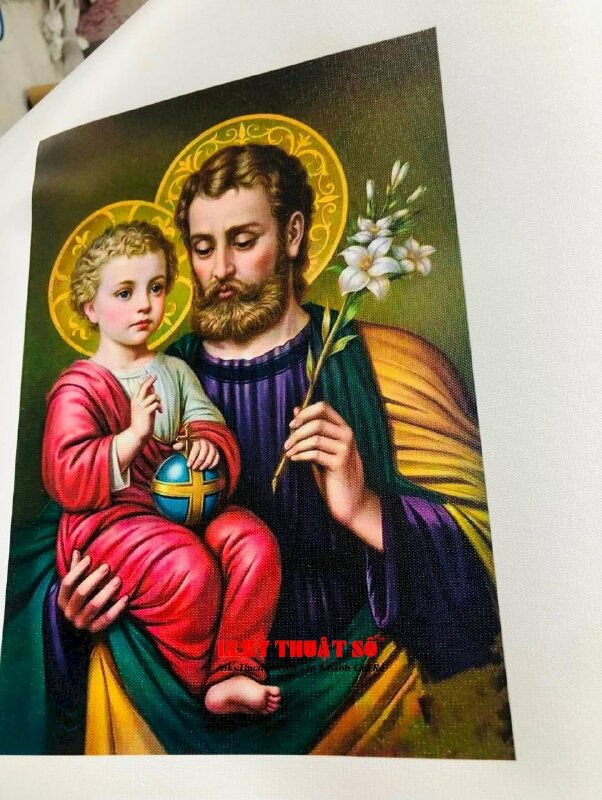
Tranh Đức Mẹ Maria
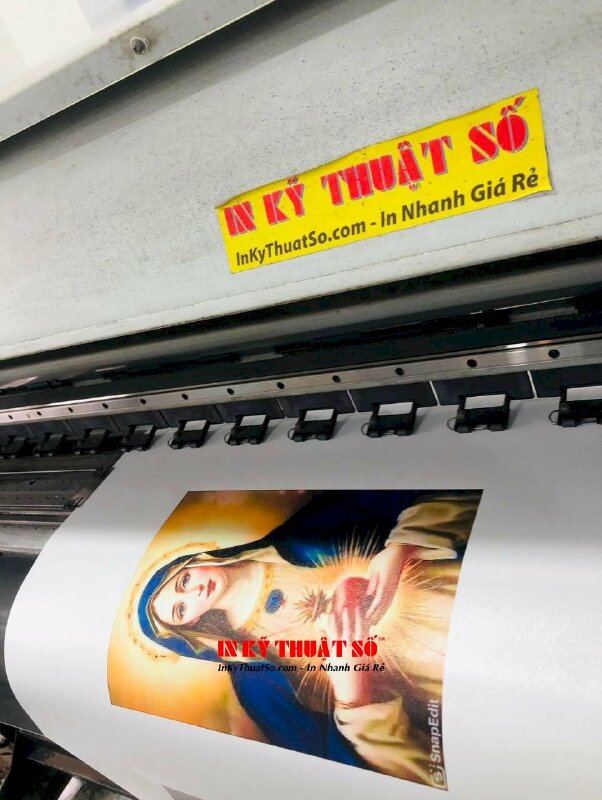
Tranh Thánh Giuse
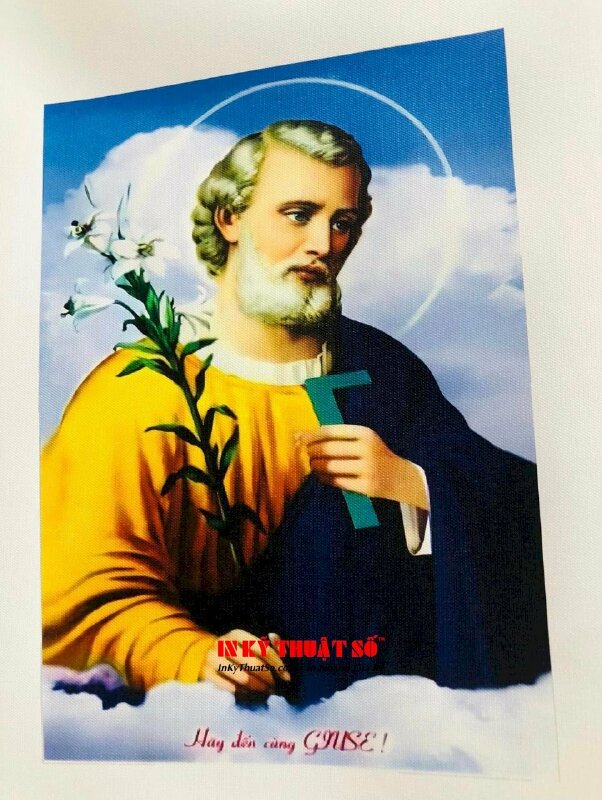
Tổng Lãnh Thiên Thần Michael
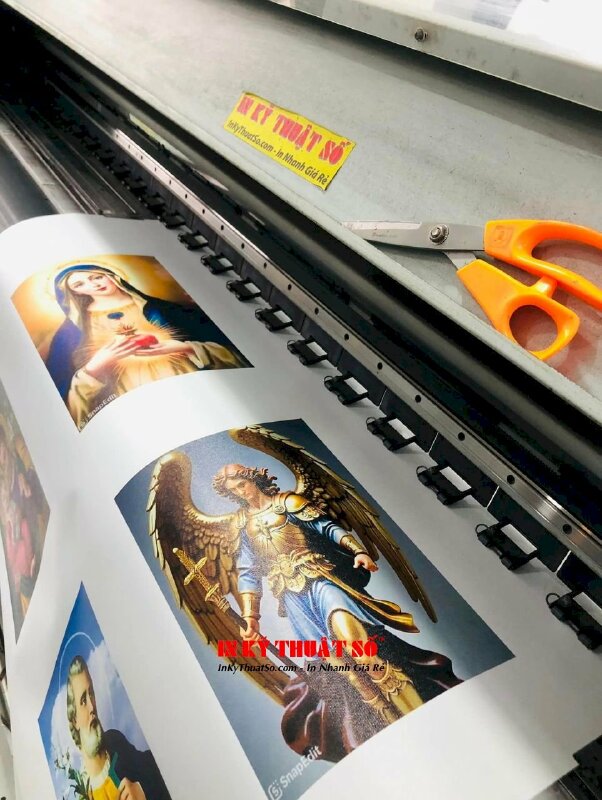
Tranh Đức Mẹ Maria bồng Chúa Hài Đồng Giêsu
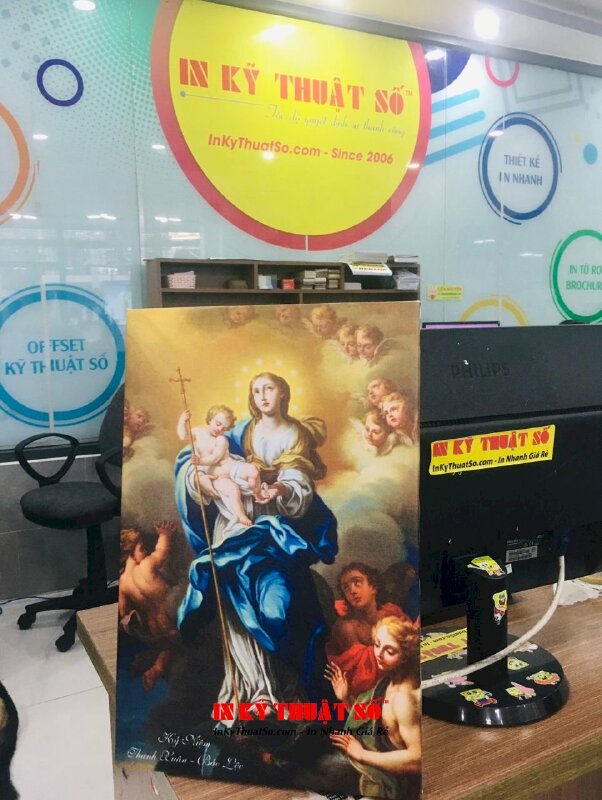
- Báo giá & đặt in online tại: In tranh Canvas Đức Mẹ Maria bồng Chúa Hài Đồng Giêsu - INKTS1161
Ảnh lưu niệm kỷ niệm Hồng Ân Linh Mục
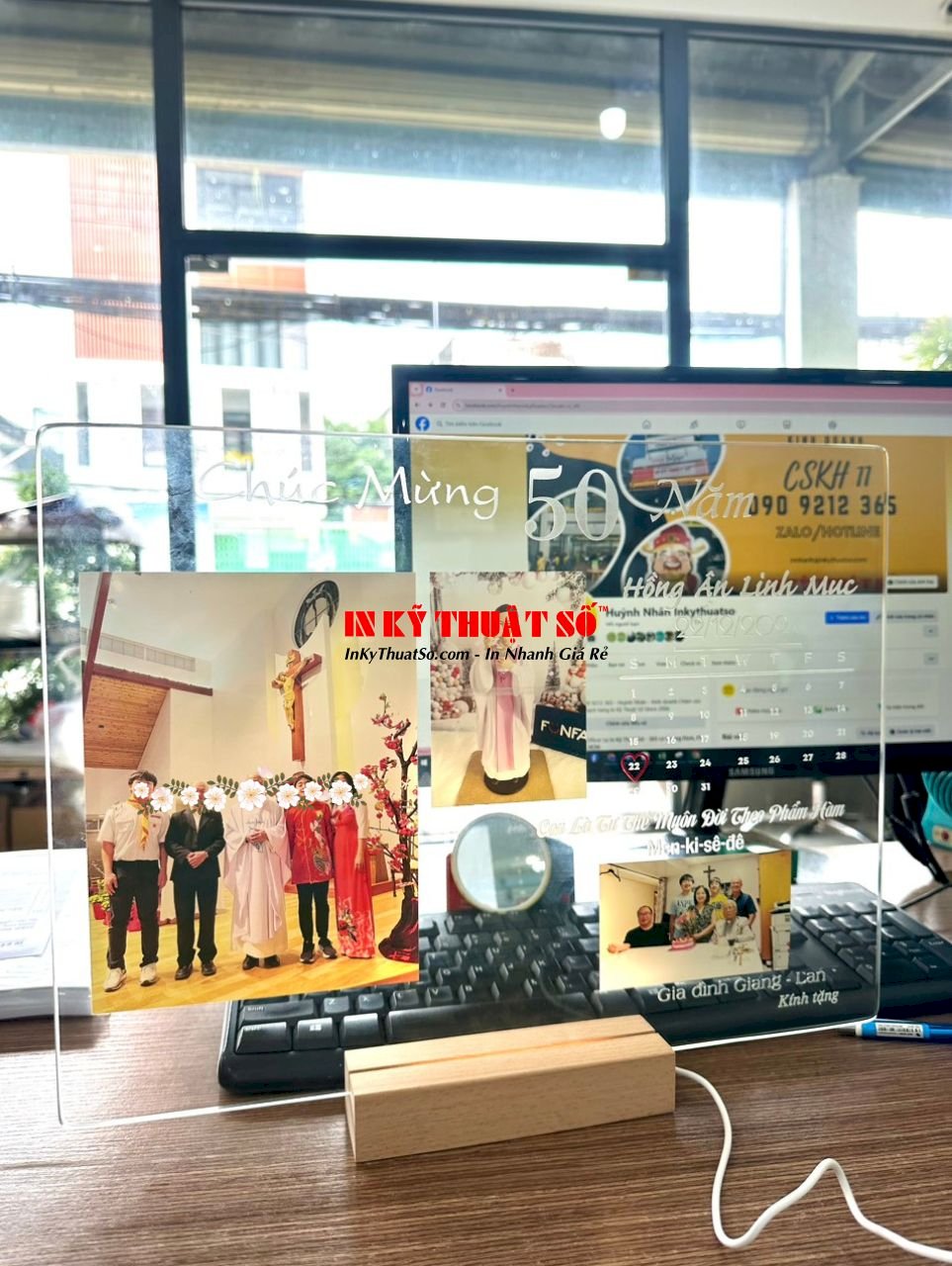
- Báo giá & đặt in online tại: In hình lên pha lê, in UV lên pha lê, khắc laser chữ và số làm quà tặng Công giáo kỷ niệm mừng 50 năm Hồng Ân Linh Mục - INKTS2068
Nguồn @Inkythuatso: In hình lên pha lê, in UV lên pha lê, khắc laser chữ và số làm quà tặng Công giáo kỷ niệm mừng 50 năm Hồng Ân Linh Mục
Sự kiện Lễ Tạ Ơn
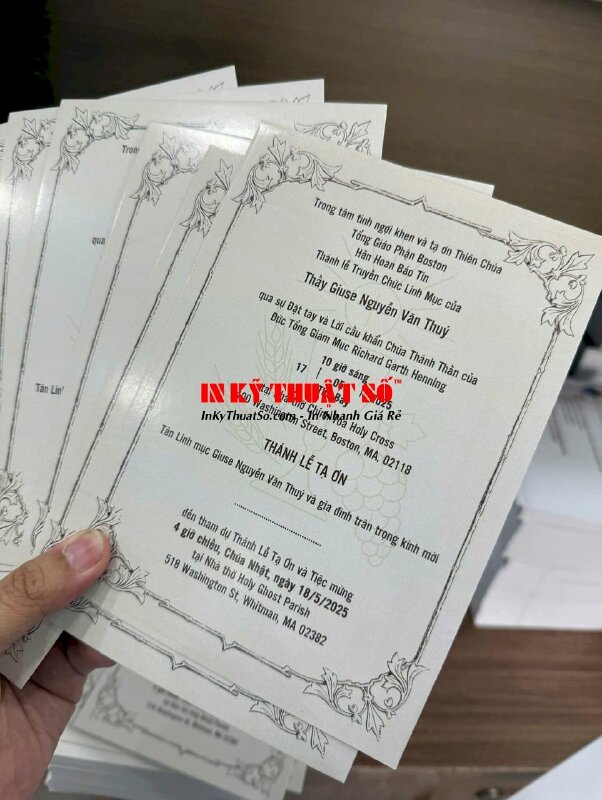
- Báo giá & đặt in online tại: In thiệp mời tham dự Thánh Lễ Tạ Ơn Truyền Chức Linh Mục, hàng gửi đi Mỹ từ TPHCM - INKTS3179
Nguồn @inkythuatso: In thiệp mời tham dự Thánh Lễ Tạ Ơn Truyền Chức Linh Mục
Huy hiệu dòng tu

- Báo giá & đặt in online tại: In huy hiệu Dòng Tên The Society of Jesus, huy hiệu tròn đường kính 2cm nhự đổ keo gắn nam châm - INKTS3008
Nguồn @inkythuatso: In huy hiệu Dòng Tên The Society of Jesus, huy hiệu tròn gắn nam châm
Móc khóa kỷ niệm tu tập

Báo giá: In móc khóa kỷ niệm từ ảnh chụp nhóm, in hình làm móc chìa khóa Mica hình chữ nhật - VND556

Báo giá: In trên Mica trong 5mm lót trắng nền, in Mica theo yêu cầu - INKTS1260
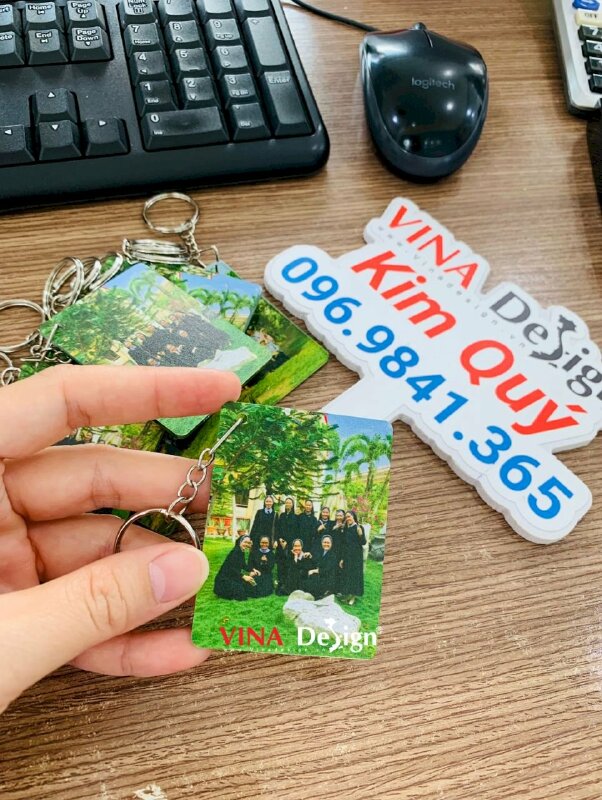
Báo giá: In móc khóa kỷ niệm từ ảnh chụp nhóm, in hình làm móc chìa khóa Mica hình chữ nhật - VND556
Thẻ nhựa câu Kinh Thánh

"Ngày nay nếu các ngươi nghe tiếng Ngài, thì chớ cứng lòng, như lúc nổi loạn, là ngày thử Chúa trong đồng vắng." Hê-bơ-rơ 3:7-8

Lạy Chúa, con là
Cầu xin Chúa bạn cho con tấm lòng mềm mại để lắng nghe tiếng Chúa, và sống vâng theo tiếng Ngài mỗi ngày. Trong danh Chúa Giê-xu Christ, A-men!
- Báo giá & đặt in online tại: In thẻ nhựa làm quà tặng trại viên tham gia trại hè, thẻ nhựa in 2 mặt, bấm lỗ tròn 3 li - INKTS1795
Thiệp mừng Giáng sinh & Năm mới

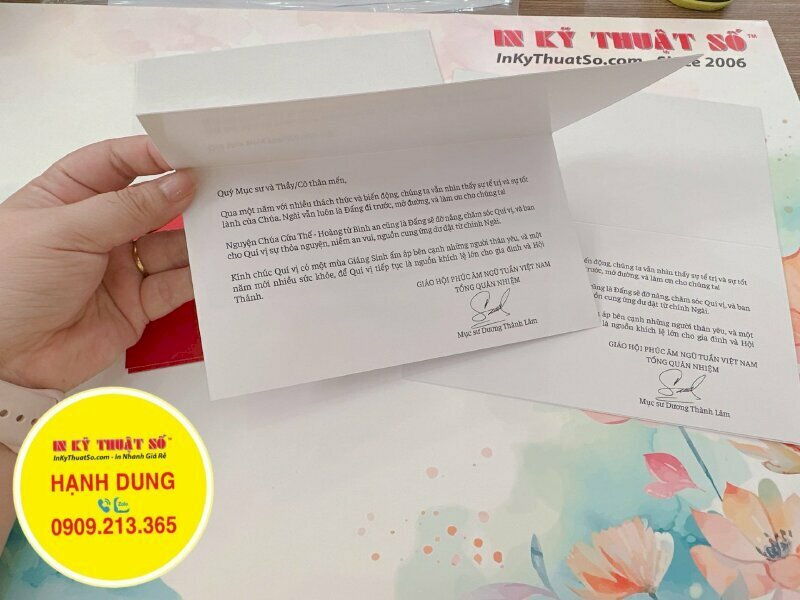
Báo giá: In thiệp Giáng Sinh, Noel, thiệp Merry Christmas and Happy New Year cho quý Mục sư - INKTS1012
Giấy chứng nhận Bí tích
Bìa sách Thánh ca
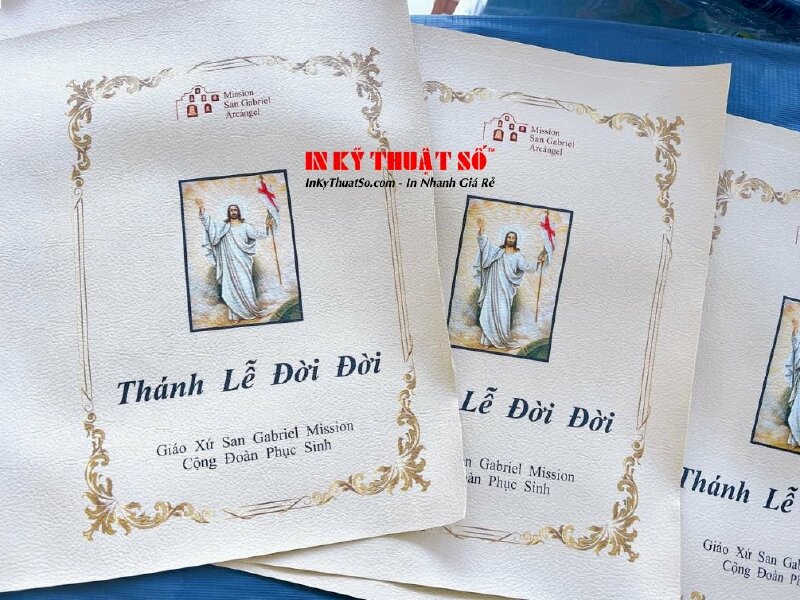
Cặp liễn câu Kinh Thánh

- Báo giá & đặt in online tại: In tranh chữ thư pháp câu Kinh Thánh lời Chúa, tranh Canvas nẹp gỗ 2 đầu bộ câu đối chủ đề Tạ Ơn Thiên Chúa - VND678
Thẻ thư viện Công giáo

- Báo giá & đặt in online tại: In thẻ thư viện cho học viện Công giáo, in thẻ nhựa 2 mặt, cán màng mờ, bo tròn 4 góc - VND807
Thẻ cầu nguyện

- Báo giá & đặt in online tại: In card cầu nguyện Công giáo, card giấy in ảnh Chúa mặt trước, lời kinh nguyện cầu mặt sau giấy B300 cán mờ - INKTS3155
Nguồn @Inkythuatso: In card cầu nguyện Công giáo, card giấy in ảnh Chúa, lời kinh nguyện cầu
Báo giá & tư vấn đặt in ấn phẩm Công giáo
Đội ngũ chăm sóc khách hàng - tiếp nhận báo giá in theo yêu cầu đa dạng chất liệu - tốc độ xử lý báo giá lên đến hàng chục khách hàng trong 1 phút!

In Kỹ Thuật Số Since 2006 - Xưởng in ấn rẻ đẹp hỗ trợ tiếp nhận đơn hàng 24/7 trực tuyến dưới mọi hình thức liên lạc - các số hotline, điện thoại có đủ (Zalo/Viber - Skype/Mesenger - SMS/Call)
Địa chỉ: 365 Lê Quang Định, phường 5, quận Bình Thạnh, TP.HCM
Email: innhanh@inkythuatso.com - in@inkythuatso.com
Hotline: 0909 215 365 - 0906 961 365 - 0906 863 365 - 0901 189 365 - 0901 180 365 - 0909 357 365 - 09 09 09 96 69 - 0909 212 365 - 0909 213 365 - 0901 188 365
Điện thoại: (028) 2238 6666 - (028) 2262 6666 - (028) 2263 6666 - (028) 2246 6666 - (028) 2268 6666 - (028) 2237 6666




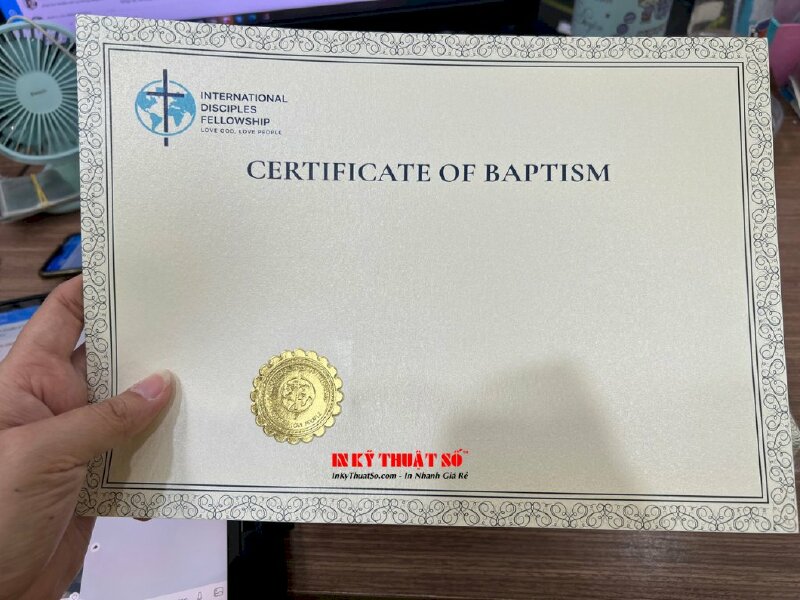

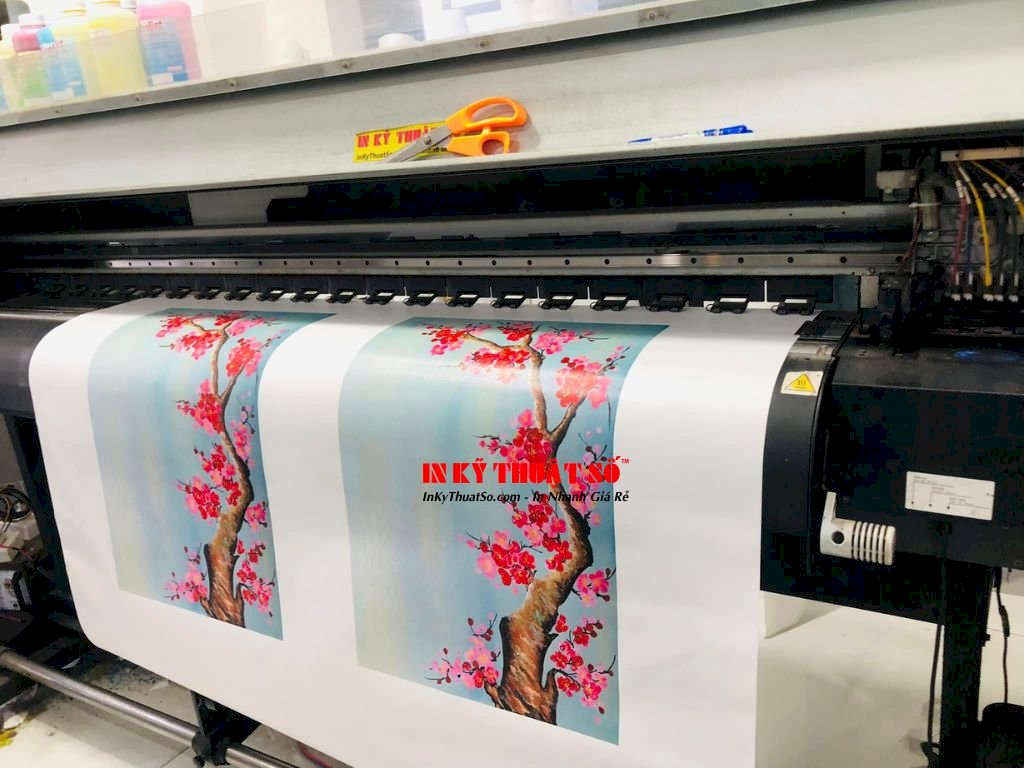

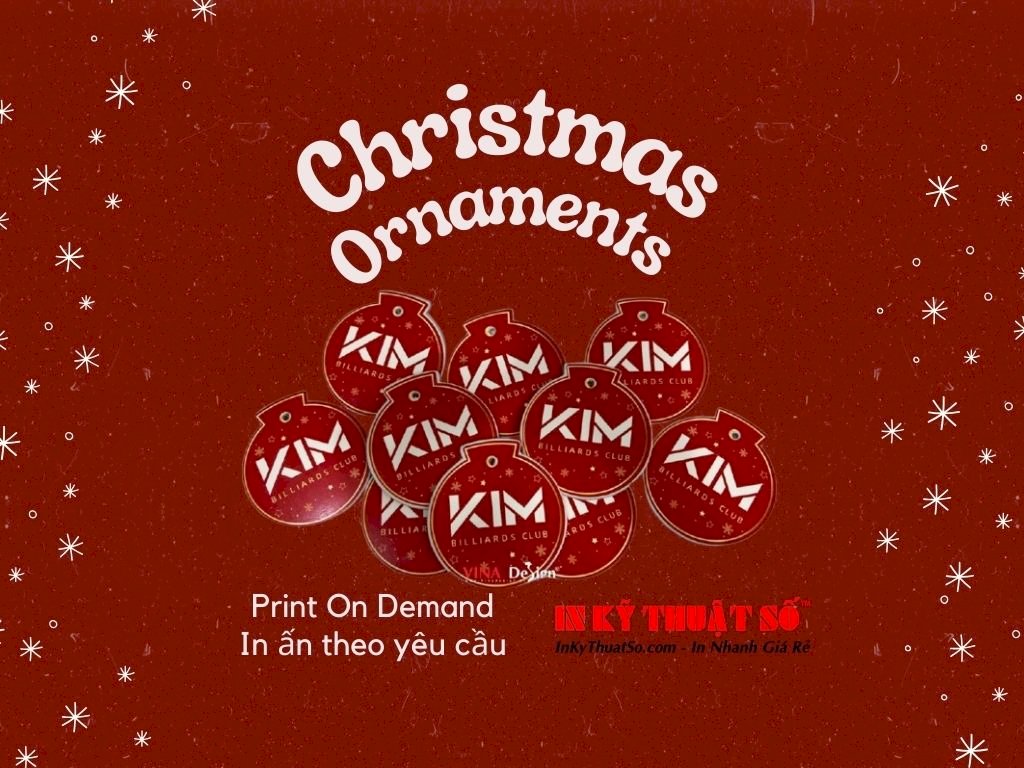











 Car Parking
Car Parking



